4 способа быстро удалить вирус с вашего MacBook Pro
Чтобы удалить вирус с вашего MacBook Pro, вы можете удалить подозрительные приложения, удалить расширения браузера и/или использовать программу удаления вирусов.
Я Джон, технический эксперт Apple и владелец MacBook Pro 2019 года. Я помогал друзьям и членам семьи удалять вирусы и вредоносное ПО с их компьютеров Mac, и я написал это руководство, чтобы помочь вам.
Итак, продолжайте читать, чтобы узнать о лучших методах удаления нежелательных вирусов с вашего MacBook Pro.
Есть ли на моем MacBook вирус?

Прежде чем пытаться удалить вирус с вашего MacBook Pro, давайте сначала выясним, есть ли он на самом деле. Иногда вы можете неправильно диагностировать другие проблемы как вирус.
И хотя компьютеры Mac менее восприимчивы к вирусам, это не значит, что они никогда не заразятся. На самом деле, согласно недавнему отчету Инсайдер Appleчисло вредоносных вирусов, характерных для компьютеров Mac, выросло, в частности, 60%.
Не все вирусы легко обнаружить; есть некоторые явные признаки того, что ваш MacBook Pro может быть заражен вирусом.
Если вы испытываете какие-либо из этих симптомов, у вас может быть вирус:
- Вы видите случайную рекламу на своем компьютере.
- Ваш компьютер начинает вести себя странно, например, неустойчивое поведение, неожиданное закрытие программ, сбои, черный экран и т. д.
- Вы заметили, что на жестком диске присутствуют приложения или программное обеспечение, которые вы не устанавливали.
- Ваш компьютер начинает медленно работать без видимой причины.
- Приложение случайным образом запрашивает ваш пароль.
Как удалить вирус на MacBook Pro
Если вы считаете, что на вашем компьютере может быть вирус, не беспокойтесь. Вот способы удаления вируса с вашего MacBook Pro.
1. Удалите подозрительные приложения
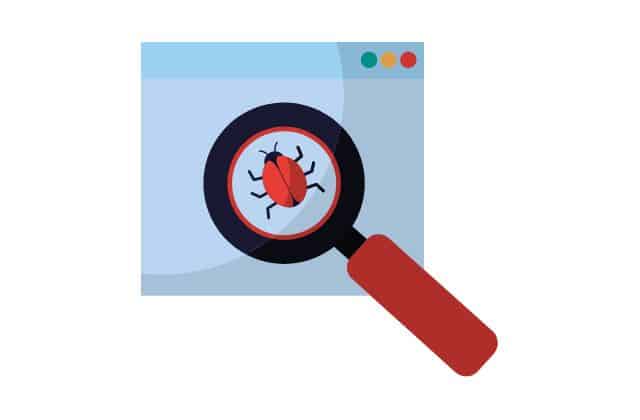
Если вы только что загрузили приложение, а на MacBook Pro видны признаки вируса, скорее всего, это связано с только что загруженным приложением.
Возможно, вы даже загрузили приложение, которое утверждает, что помогает удалять вирусы, только чтобы узнать, что оно является источником вируса!
Кроме того, если приложение или программа появились на вашем компьютере без вашей загрузки, это может быть вашей проблемой. В любом случае вам необходимо удалить подозрительные приложения.
- Откройте свой Искатель.
- Нажмите на Приложения.
- Перетащите подозрительное приложение в корзину или щелкните, удерживая клавишу Control, и выберите Переместить в корзину.
- Перейти к Библиотека папку в Finder.
- Откройте оба Агенты запуска и Запустить демонов папки.
- Проверьте наличие файлов, связанных с подозрительным приложением, в этих папках и отправьте их в корзину.
- Очистите свой мусор.
2. Удалить расширения браузера
Многие типы вредоносных программ и вирусов существуют в виде расширений вашего интернет-браузера. Если у вас есть один из этих вирусов, вам необходимо удалить эти расширения браузера, чтобы избавиться от вируса.
Вот как удалить эти расширения из наиболее распространенных браузеров.
В Сафари:
- Откройте Сафари.
- Нажмите Safari в меню в верхней части экрана компьютера.
- Посмотрите список установленных расширений и удалите те, которые вы не устанавливали или которые кажутся вам подозрительными.
В Fire Fox:
- Откройте Фаерфокс.
- Щелкните значок с тремя линиями в правом верхнем углу браузера.
- Щелкните Дополнения.
- Выберите Расширения.
- Найдите подозрительные расширения и удалите их.
В Гугл Хром:
- Откройте Хром.
- Нажмите на значок с тремя точками в правом верхнем углу браузера.
- Выберите Дополнительные инструменты.
- Выберите Расширения.
- Просмотрите список расширений и нажмите «Удалить» для тех, которые кажутся подозрительными.
3. Используйте программное обеспечение для удаления вирусов
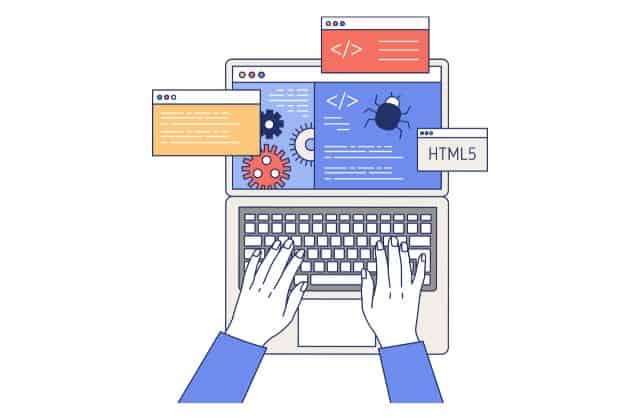
Несколько хороших инструментов для удаления вирусов, разработанных специально для компьютеров Mac, помогут вам легко избавиться от любых нежелательных вирусов.
Большинство из этих программ стоят немного денег авансом, но их обслуживание того стоит, поскольку вы можете быть спокойны за быстрое удаление любого вируса или других проблем, с которыми может столкнуться ваш компьютер.
Эти программы просты в использовании и проведут вас через процесс удаления вирусов.
Несколько хороших программ для удаления вирусов с вашего MacBook Pro:
4. Обратитесь к экспертам по удалению вирусов
Если у вас постоянно возникают проблемы с вирусами на вашем MacBook Pro, вы можете попросить эксперта проанализировать его. Вы можете отнести его в местный Apple Store, чтобы Apple Genius рассмотрел его.
Или вы можете найти местную стороннюю компанию по удалению вирусов, чтобы удалить вирусы с вашего MacBook Pro.
Как проверить ваш Mac на наличие вирусов
Как технический писатель и давний пользователь Mac, я здесь, чтобы помочь вам удалить любые нежелательные вирусы с вашего MacBook Pro. В этой статье мы рассмотрим четыре различных метода удаления вирусов с вашего MacBook Pro.
Вирусы для Mac стали более сложными, они могут обходить традиционное антивирусное программное обеспечение и даже прятаться в областях компьютера, которые вы не можете сканировать или наблюдать.
1. ЧистыйМак X
- Это законный очиститель от вредоносных программ, нотариально заверенный Apple и простой в использовании. Он удаляет ненужные файлы, устраняет проблемы с производительностью и защищает вас от вредоносных программ, сохраняя ваш Mac в чистоте. Скачать CleanMyMac X бесплатно или обновить его, как вы хотите, чтобы сделать жизнь проще.
- Вот как можно использовать CleanMyMac X для сканирования вашего Mac на наличие вирусов. Откройте CleanMyMac X и перейдите на вкладку «Удаление вредоносных программ» в разделе «Защита».
- Одним нажатием кнопки «Сканировать» вы можете определить, скрывается ли какое-либо вредоносное ПО на вашем устройстве. Это сканирование найдет эти бэкдор-вирусы, майнеры криптовалюты или другое вредоносное программное обеспечение, такое как кейлоггеры и тому подобное.
2. Монитор активности
- Это Mac-эквивалент диспетчера задач Windows, отображающий ресурсы в режиме реального времени. Он предоставляет панель мониторинга процессов, дисковой активности, использования памяти и многого другого. Вы можете нажать кнопки «Command» + «Пробел», чтобы использовать поиск Spotlight, и ввести «Мониторинг активности» в строке поиска.
- Найдите вредоносный процесс и выделите его.
- Вы можете нажать X в средней верхней части окна, чтобы остановить процесс.
3. Удалить расширения браузера
- В Интернете есть различные списки, в которых подробно описаны вредоносные расширения браузера. Вы можете открыть Google Chrome, нажать «Окно» на верхней панели и перейти в «Расширения» в раскрывающемся меню.
- Удалите или отключите любые расширения или подозрительные программы, которые могут работать в браузере.
4. Удалить элементы входа
Программы, работающие в тандеме друг с другом — например, если одна программа запускает другую, могут замедлить работу компьютера. Это может вызвать всевозможные проблемы. Что еще хуже, некоторые вирусы попытаются воспользоваться этим, спрятавшись в элементах входа в систему, чтобы они запускались без вашего ведома.
- Перейдите в настройки.
- Вы можете нажать «Пользователи и группы» в первой маленькой скобке.
- Выделите свое имя и перейдите в раздел «Элементы входа», которые находятся рядом с вашим паролем.
- Вы можете вычесть или вычесть все, что выглядит подозрительно или представляет собой вредоносное ПО. Убедитесь, что вы перезагрузили компьютер, чтобы эти изменения вступили в силу.
Часто задаваемые вопросы
Удаляет ли обновление Mac вирусы?
Последние обновления программного обеспечения Apple защищают ваш компьютер от вирусов. Однако он может не удалить текущий вирус, который у вас может быть. Я советую вам установить антивирусное программное обеспечение на ваш Mac для лучшей защиты.
Сброс MacBook удалит вирус?
Сброс вашего Mac до заводских настроек удалит все присутствующие вирусы и другое вредоносное программное обеспечение. Однако сброс вашего MacBook не защитит его от атак в будущем. Очень важно быть в курсе последних обновлений, исправлений безопасности и антивирусных программ.
Сколько стоит избавиться от вируса на Mac?
По словам Apple, это не стоит ни цента, потому что строгая защита Apple от вирусов Mac затрудняет их распространение на другие Mac. Вирусы для Mac встречаются редко из-за особой операционной системы и аппаратных компонентов.
Можете ли вы получить троянский вирус на Mac?
Трояны — это вредоносное ПО которые могут вызвать проблемы для Mac, часто замаскированные под фильм или графический файл. Интернет распространяет их через загрузки и вложения электронной почты.
Последние мысли
Обычно вы можете удалить вирусы с вашего MacBook Pro, удалив подозрительные приложения и расширения браузера. Но если у вас все еще есть проблемы с приобретением антивирусного программного обеспечения или обращением к специалисту по удалению вирусов, это может быть хорошим вариантом.
У вас когда-нибудь был вирус на вашем MacBook Pro? Как вы от него избавились?


